Comment compter le nombre total de lignes dans un tableau dans Excel ?
Cet article explique comment compter le nombre total de lignes dans un tableau spécifié dans Excel. Veuillez suivre les étapes ci-dessous.
Compter le nombre total de lignes dans un tableau avec du code VBA
Compter le nombre total de lignes dans un tableau avec du code VBA
Le code VBA ci-dessous peut vous aider à compter le nombre de lignes dans un tableau spécifié dans Excel.
1. Appuyez simultanément sur les touches Alt + F11 pour ouvrir la fenêtre Microsoft Visual Basic for Applications.
2. Dans la fenêtre Microsoft Visual Basic for Applications, cliquez sur Insertion > Module. Ensuite, copiez et collez le code VBA ci-dessous dans la fenêtre Module.
Code VBA : Compter le nombre total de lignes dans un tableau dans Excel
Sub CountTableRows()
'Updated by Extendoffice 2017/9/12
Dim xTable As ListObject
Dim xTName As String
On Error Resume Next
xTName = Application.InputBox("Please input the table name:", "KuTools For Excel", , , , , , 2)
Set xTable = ActiveSheet.ListObjects(xTName)
MsgBox "The table has total number of " & xTable.Range.Rows.Count & " rows.", vbInformation, "KuTools For Excel"
Set xTable = Nothing
End Sub3. Appuyez sur la touche F5 pour exécuter le code.
4. Dans la boîte de dialogue Kutools for Excel qui s'ouvre, entrez le nom du tableau dont vous devez compter le nombre total de lignes, puis cliquez sur le bouton OK. Voir capture d'écran :

5. Maintenant, une autre boîte de dialogue Kutools for Excel apparaît pour vous indiquer combien de lignes existent dans ce tableau spécifié, cliquez sur le bouton OK pour terminer.
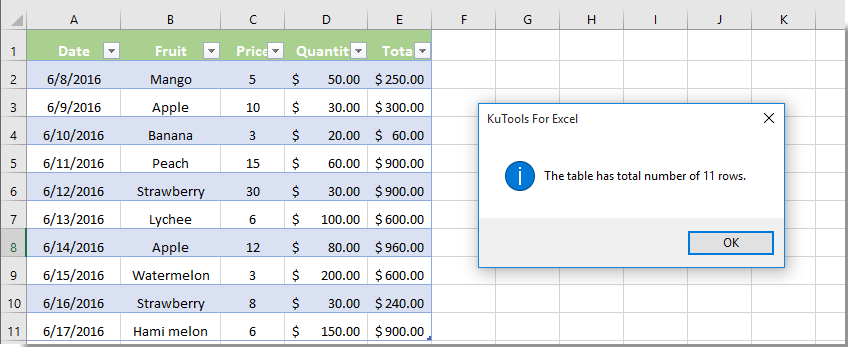
Articles connexes :
- Comment compter le nombre de cellules entre deux valeurs ou dates dans Excel ?
- Comment compter les cellules contenant un texte spécifique dans une sélection dans Excel ?
- Comment compter le nombre de réponses « Oui » ou « Non » dans Excel ?
- Comment compter si une cellule contient du texte ou une partie de texte dans Excel ?
Meilleurs outils de productivité pour Office
Améliorez vos compétences Excel avec Kutools pour Excel, et découvrez une efficacité incomparable. Kutools pour Excel propose plus de300 fonctionnalités avancées pour booster votre productivité et gagner du temps. Cliquez ici pour obtenir la fonctionnalité dont vous avez le plus besoin...
Office Tab apporte l’interface par onglets à Office, simplifiant considérablement votre travail.
- Activez la modification et la lecture par onglets dans Word, Excel, PowerPoint, Publisher, Access, Visio et Project.
- Ouvrez et créez plusieurs documents dans de nouveaux onglets de la même fenêtre, plutôt que dans de nouvelles fenêtres.
- Augmente votre productivité de50 % et réduit des centaines de clics de souris chaque jour !
Tous les modules complémentaires Kutools. Une seule installation
La suite Kutools for Office regroupe les modules complémentaires pour Excel, Word, Outlook & PowerPoint ainsi qu’Office Tab Pro, idéal pour les équipes travaillant sur plusieurs applications Office.
- Suite tout-en-un — modules complémentaires Excel, Word, Outlook & PowerPoint + Office Tab Pro
- Un installateur, une licence — installation en quelques minutes (compatible MSI)
- Une synergie optimale — productivité accélérée sur l’ensemble des applications Office
- Essai complet30 jours — sans inscription, ni carte bancaire
- Meilleure valeur — économisez par rapport à l’achat d’add-ins individuels